Qu'il s'agisse de créer un espace de messagerie à votre goût, de cultiver une image de marque cohérente ou de rendre vos messages attractifs, changer la l'apparence de votre boîte Outlook est une manipulation simple mais utile !
Découvrez comment modifier les couleurs dans Outlook, de l'arrière-plan au calendrier, en passant par la police de vos emails.
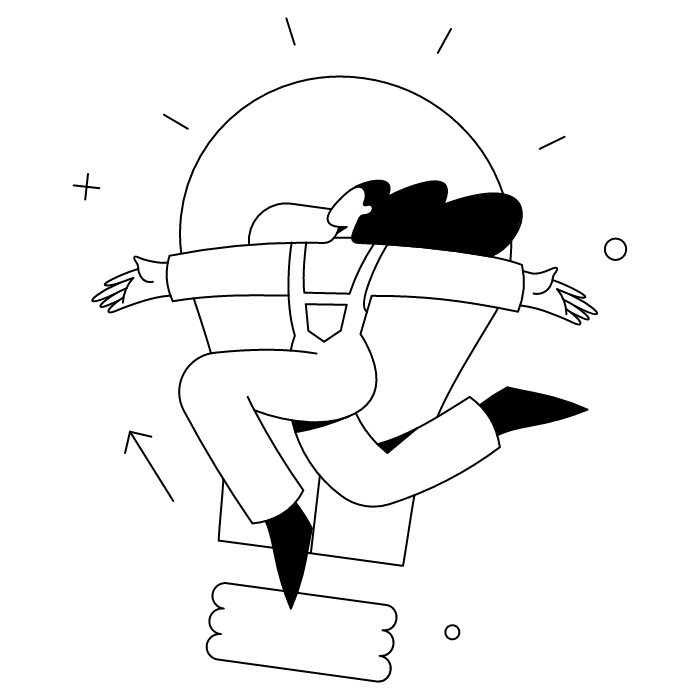
Pour les mêmes raisons que vous avez craqué pour ce haut vert fluo (si si, il est très joli, on vous l'assure !). Enfin, pas que.
Changer l'apparence de votre client messagerie et de vos emails est évidemment une question de goût personnel. Les options de personnalisation vous permettent de concevoir un espace de messagerie qui vous plaît et améliore votre confort visuel, par exemple au moment de créer votre boîte mail Outlook.
Mais modifier le style et les couleurs de vos emails, c'est aussi favoriser la lisibilité et l'accessibilité pour vos destinataires. Plus vos emails sont lisibles et agréables visuellement, plus votre message a de chances d'être compris et même retenu !
De plus, en adaptant le look de vos emails à votre charte graphique, vous garantissez une communication alignée avec votre image de marque et plus impactante.
Voici à présent nos trois meilleurs conseils pour personnaliser judicieusement vos emails !
Particulièrement dans vos correspondances professionnelles, assurez-vous que vos emails sont lisibles et accessibles.
Pour ce faire, favorisez d'abord le contraste, en choisissant par exemple une couleur de police claire sur fond sombre, ou inversement. Vérifiez également que les éventuels motifs de l'arrière-plan n'interfèrent pas avec la lecture.
Le style de votre police est aussi important : si vous optez pour une typographie un peu originale, vérifiez qu'elle reste lisible !
N'oubliez pas : l'aspect visuel de vos messages a un vrai impact sur votre communication. Si vos emails comportent tantôt une police orange sur fond à pois, tantôt une typographie violette sur arrière-plan rayé, cela donne l'impression d'une identité visuelle (et donc, d'une marque) incertaine !
Optez donc pour un design et des couleurs alignés sur votre charte graphique et votre image de marque. Votre communication, plus cohérente et marquante, aura ainsi plus d'impact sur votre audience.
Et pour vraiment booster votre communication, n'oubliez pas de créer votre propre signature mail Outlook !
Au moment de personnaliser vos emails, faites en sorte d'adapter le style choisi au type de message.
Dans le cas d'un email professionnel ou d'une correspondance de nature plutôt sérieuse, les typographies claires, ainsi que les couleurs de police sombres (noir, bleu marine) sur fond neutre et clair renforceront l'effet pro. D'ailleurs, en parlant d'effet pro : restez toujours réactif grâce à la redirection mail !
Si votre message est plus léger, ou bien adressé à des proches, vous pourrez davantage laisser libre cours à votre créativité, en ajoutant des motifs ou en optant pour des couleurs chaudes et joyeuses.
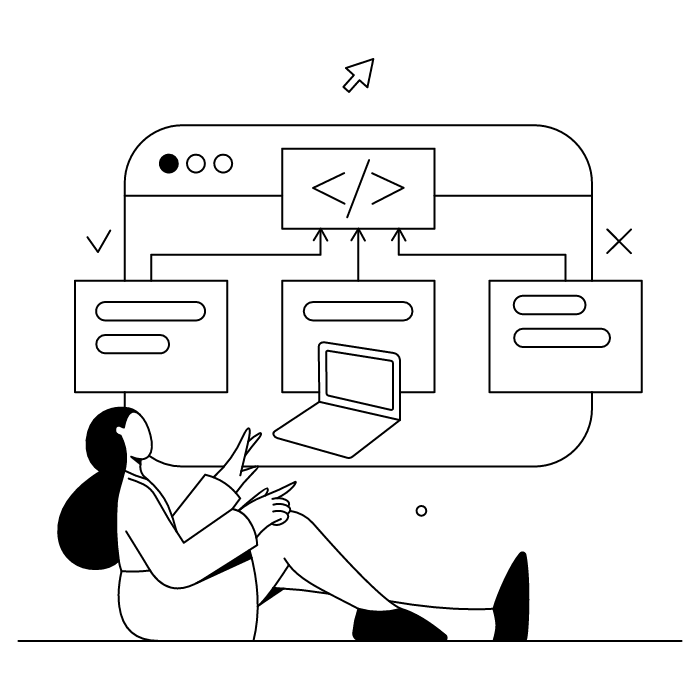
Voici nos réponses à trois questions fréquemment posées pour modifier l'apparence générale d'Outlook !
Place aux couleurs ! Voici comment changer les coloris de différents éléments d'Outlook.
Sur Mac, Outlook s'accorde automatiquement au thème du système macOS : il n'est pas possible de personnaliser la couleur du fond. En revanche, vous pouvez activer le mode sombre dans les Préférences Système.
Dans Outlook Web, vous pouvez tout simplement utiliser la barre de mise en forme au-dessus de la fenêtre de rédaction du message. Il n'est pas possible de définir de couleur de police par défaut sur cette version d'Outlook.
****
Voilà, vous savez désormais comment manier les couleurs de façon à créer un espace de messagerie et des emails à votre image ! Pour rester dans cette dynamique créative, découvrez aussi notre outil de signature mail pour Outlook 365.
Yes, with the 'Campaigns' offer, it is possible to track the number of clicks on the email signatures of all your employees in the 'Statistics' area of the platform.
You can then access a detailed or global view of the number of clicks on the email signatures of each employee. You can use the search option to target a specific signature or a given period. Finally, you have the possibility to export all statistics to an Excel document.
If you launch campaigns with banners inserted in your email signatures, you can also access their performance via this same space.
With Letsignit, you can easily add social network icons in your collaborators' email signatures and link to your company pages. Also, our "attributes" feature allows you to manage personalized URLs for each of your collaborators such as their individual LinkedIn profile.
And that's not all: you can add links to an appointment-setting application, allow your customers to leave reviews easily, and integrate our 'Chat on Teams' widget to let anyone start a discussion via Microsoft Teams chat.
It’s up to you! As an administrator of the Letsignit platform, you choose whether or not to grant modification rights to your employees. These permissions are managed on an attribute-by-attribute basis, which means that you can decide to allow the employee to change their phone number, but not the address of your premises, for example.
This feature applies to all attributes in your directory, including custom attributes created on Letsignit. When your employees change one or more attributes, your directory is obviously not affected.
It often happens that employees make their email signature their own: custom format, bad fonts, colors inconsistent with the brand standards... all of this has an impact on your brand!
A consistent visual identity is considered authentic and outperforms a perceived weak one by 20%. And, your customers are 2.4 times more likely to buy your products.
With Letsignit, take back control over your brand identity by standardizing all your email signatures. Our tool has many features that allow you to customize your signatures by department, by audience or by subsidiary. Not to mention the possibility of carrying out campaigns within your email signatures thanks to our Campaign offer.
What is the user experience like for our employees?
In both cases:
In short, they have autonomy in their email signature, but you keep control on the field, signatures, and banners they can edit or use.
With our "multi-signature" feature, your employees can benefit from multiple email signatures. No technical manipulation is required. Thanks to our Add-in for Outlook or the desktop app, they can change their email signatures as they wish with just a few clicks.
Regarding the creation of email signatures, you can make several variations such as:
Everything has been thought of to go further in the personalization process based on the recipient of your emails.
If sending emails has an impact, non-optimized email signatures also have an impact. An unsuitable format or an image that is too heavy considerably increases the size of your signatures... and therefore, your emails.
As a responsible economic actor, we contribute to reducing our CO2 emissions and those of our customers in several ways:
As we are increasingly involved in sustainability initiatives, our priority in 2023 is to develop even more green IT functionality.
If sending emails has an impact, non-optimized email signatures also have an impact. An unsuitable format or an image that is too heavy considerably increases the size of your signatures... and therefore, your emails.
As a responsible economic actor, we contribute to reducing our CO2 emissions and those of our customers in several ways:
As we are increasingly involved in sustainability initiatives, our priority in 2023 is to develop even more green IT functionality.



